Lenovo Windows 8.1 Quick Start Guide [sv]

Komma igång med
Windows 8.1
Windows 8.1 Support Center @ Lenovo
support.lenovo.com/windows8.1
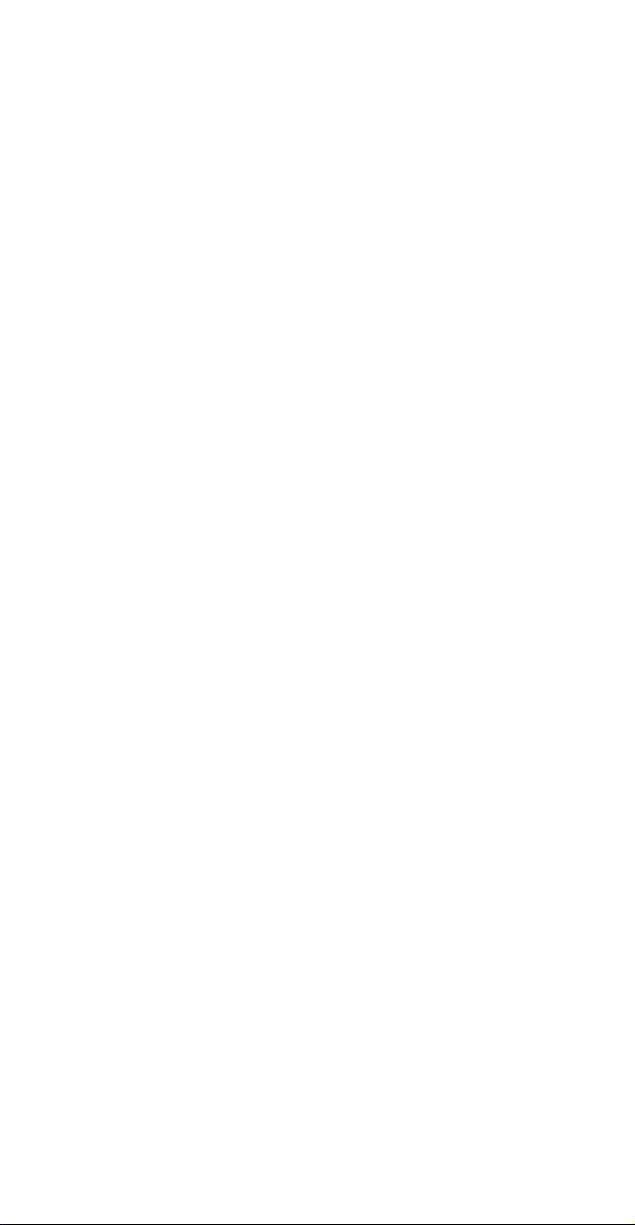
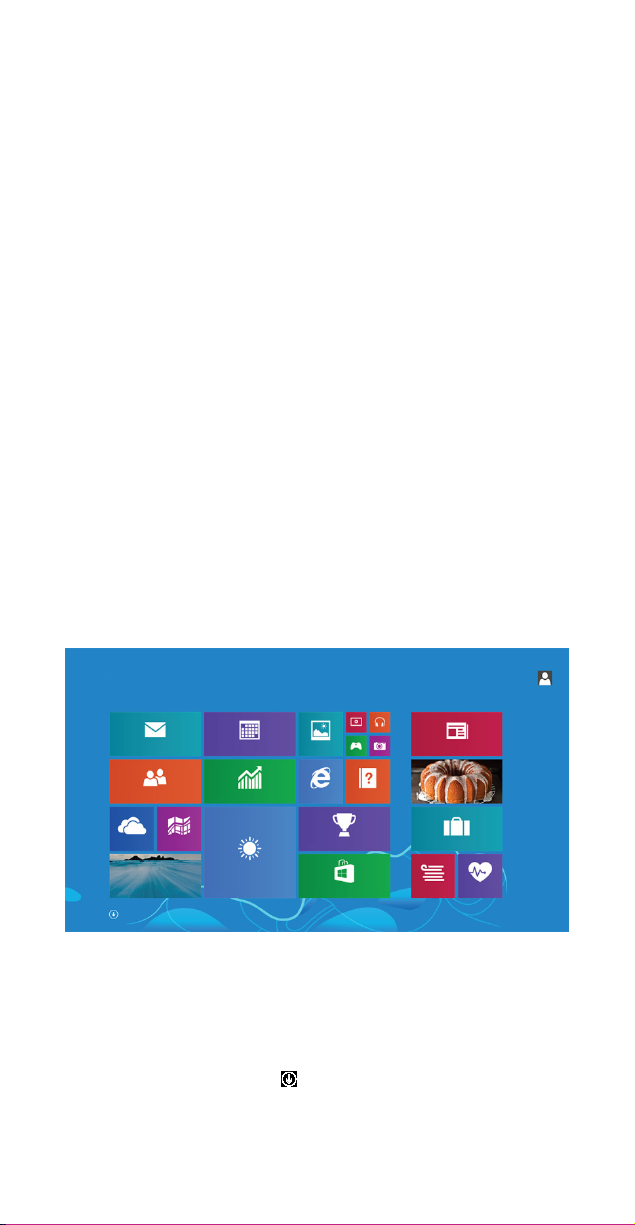
Hej! Vi på Lenovo
du börjar använda operativsystemet Microsoft
säkert ha användning av den här informationen både nu och senare,
oavsett om du är ny som datoranvändare eller bara stöter på Windows
8.1 för första gången .
®
har tagit fram det här dokumentet som stöd när
®
Windows® 8.1. Du kan
Innehåll
• Startskärm
• Skrivbord
• Snabbknappar
• Tryckgester och musstyrning
• Fler Windows 8.1-tips
Startskärmen
Startskärmen är ett förenklat gränssnitt som är optimerat för pekskärmar
men som är lika enkelt att använda med en mus eller något annat pekdon.
Alla paneler på startskärmen är kopplade till enskilda appar, webblistor,
spellistor, personer och annat som du tycker är viktigt. Vissa paneler är
animerade och visar aktuell information om t.ex. statusuppdateringar och
väderprognoser.
Du kan göra följande på startskärmen:
• Tryck eller klicka på panelen om du vill öppna den tillhörande appen
eller funktionen.
• Om du vill gå till appskärmen drar du uppåt från mitten av skärmen
eller klickar på nedåtpilen
• Om du vill gå till skrivbordet trycker eller klickar du på skrivbordspanelen.
i skärmens nedre vänstra hörn.
1
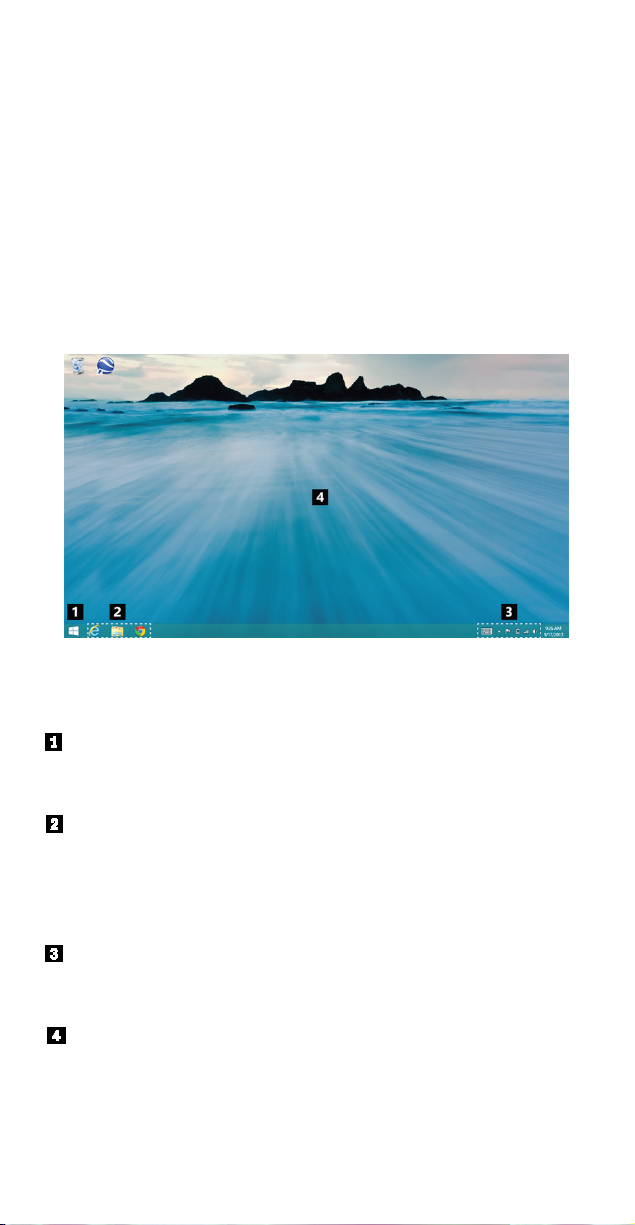
Skrivbord
Kontroll för Windows-startskärmen:
Aktivitetsfält: Det här fältet finns i längst ned på skärmen intill
Verktygsfältet: Det här fältet finns i längst ned nära skärmens
Skrivbordsyta: Den här ytan tar upp största delen av skärmen
Skrivbordet i Windows 8.1 ser ut och fungerar på liknande sätt som
I tidigare Windows-versioner. Via skrivbordet kan du köra vanliga
Windows-program, hantera filer och komma åt inställningar på
Kontrollpanelen. Funktioner som fanns på Startmenyn i Windows 7 och
tidigare, t.ex. för sökning och navigering till program och inställningar,
nås nu via snabbknappar i Windows 8.1. Mer information finns
under ”
Snabbknappar” längre fram i det här dokumentet.
På skrivbordet finns följande:
i längst ned i skärmens vänstra hörn. Tryck eller klicka på den
här kontrollen om du vill gå till startskärmen.
kontrollen för Windows-startskärmen. Det innehåller genvägar
till webbläsaren Internet Explorer
Utforskaren. Du kan fästa fler genvägar i aktivitetsfältet.
Här visas även ikoner för öppna skrivbordsprogram.
högra kant. Det innehåller genvägar till särskilda verktyg,
funktioner och inställningar.
och det är här du kan lägga till ikoner som genvägar till dina
program och ordna ikonerna som du vill ha dem. Du kan även
2
anpassa skrivbordets utseende.
Den här kontrollen finns
®
och programmet
